Volcar la memoria en Windows ¿por qué es necesario y cómo encenderla?

- 2575
- 783
- Eva Caldera
Casi todos los usuarios están firmados con los errores críticos del sistema operativo "ventana", y las pantallas de la muerte azul que aparecen (BSOD) generalmente no portan nada bueno. Se pueden activar por razones de software o hardware, y dado que el problema no siempre es obvio, la solución comienza con medidas de diagnóstico.

La reparación del error no puede ser fácil, y a menudo el medio más útil para diagnosticar las causas del mal funcionamiento se convierte en un vertedero de memoria, que es una imagen del estado de RAM de la sala de operaciones con información de deuda. Además, las ventanas no siempre activan la creación automática y la preservación de los volcados de memoria en el disco duro, mientras que en la corrección de BSOD, independientemente de la naturaleza de la falla, estos datos pueden ayudar enormemente.
¿Cuál es el volcado de memoria de Windows para la memoria?
El contenido de la RAM y los materiales relacionados con la falla se pueden escribir en el archivo de bombeo, al siguiente inicio de la sala de operaciones, se crea un volcado de emergencia con información sobre la depuración sobre la base de los datos guardados (el sistema operativo puede crear una memoria de memoria Volcar y pasar el archivo de swing). Se realizará un registro de error en el registro de eventos si esta opción está configurada.
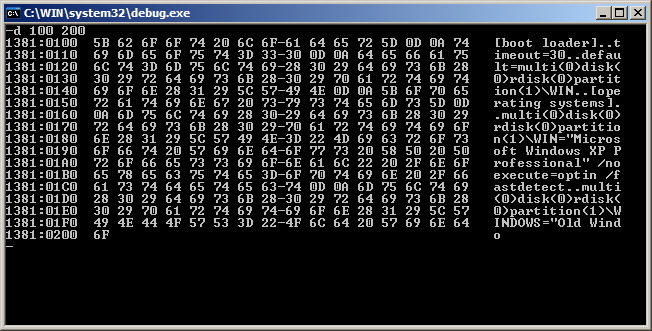
Conclusión del sitio del sitio Windows Bit de 32 bits de 32 bits utilizando el programa de depuración.EXE
El tipo de volcado escrito se puede establecer en las propiedades del sistema operativo, las opciones son compatibles:
- Pequeña memoria de volcado. Incluye un poco de información, en particular, este es un código de error con parámetros, una lista de controladores instalados en Windows y T Windows. D., Pero esta información es suficiente para identificar la fuente del problema. El elemento, como regla, se registrará en el catálogo C: \ windows \ minidump.
- Volcar la memoria del núcleo. Se lleva a cabo información relacionada solo con el régimen del núcleo, excluyendo información que no indica la fuente de la falla de la falla.
- Sistema de volcado completo. El contenido es la memoria completa de la sala de operaciones, que puede crear problemas al crear una imagen si el volumen de RAM es más de 4GB. Generalmente escrito en el archivo C: \ windows \ memoria.DMP.
- Memoria de volcado automático (estuvo disponible con la octava versión de Windows). Contiene las mismas notas que el núcleo de volcado de memoria, mientras que difiere de la manera para controlar el tamaño del sistema del archivo de bombeo.
- Memoria de volcado activo (presentado en el "diez"). Contiene solo la memoria activa del host desde el núcleo y los modos del usuario* (la posibilidad se implementó originalmente para los servidores para que las máquinas virtuales no entren en el volcado).
*El régimen de usuarios de volcado es un vertedero de un determinado proceso. Por lo tanto, el contenido puede ser una memoria completa del proceso o fragmento, lista, pila, transmisiones, listas de bibliotecas, condición de transmisión, objetos de objetos de núcleo de.
La mayoría de las veces, la memoria de volcado de emergencia Windows 7, 8, 10 se usa para el diagnóstico y le permite averiguar cómo corregir un error crítico. Habiendo analizado el contenido, podemos entender qué causó el problema y comenzar a eliminarlo.
IMPORTANTE. Si el disco se niega o la ocurrencia de BSOD en la primera etapa del lanzamiento del sistema, no se creará el volcado de emergencia.Cómo habilitar la creación de una memoria de volcado en Windows
Para activar la conservación automática del volcado de memoria en Windows, debe hacer lo siguiente:
- Pasamos a las propiedades del sistema de manera conveniente. Por ejemplo, haga clic en el icono "Mi computadora" (o "esta computadora" en el "Diez"). Elija "Propiedades", luego en la lista de opciones en la columna izquierda, haga clic en "Parámetros del sistema adicionales". Una opción alternativa es el uso de un panel de control donde debe ir a la sección "Sistema" (la misma ventana aparecerá cuando use teclas Win+Pace), y luego en los "Parámetros adicionales del sistema". En Windows 10, también puede usar los "parámetros" del equipo (win+i). En la ventana, debe ir a la sección "Sistema -" En el sistema " -" Información sobre el sistema "y más en los parámetros adicionales del sistema operativo.
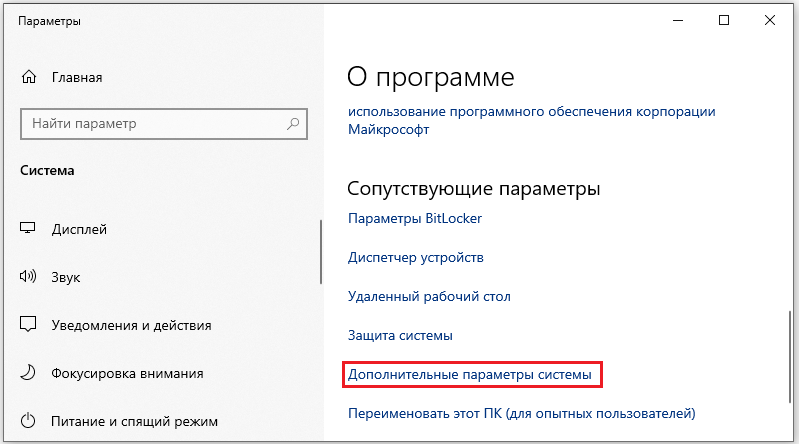
- En la ventana que se abrió en la pestaña "adicional" en el campo "Carga y restauración" Pon los parámetros ".
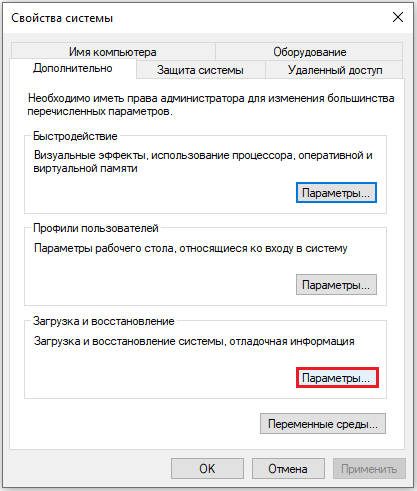
- Como resultado de las manipulaciones, se abrirá la siguiente ventana, donde debe elegir el tipo de grabación de la información de depuración, establecer los parámetros, colocar las marcas de verificación en los puntos correctos y luego presionar el botón OK.
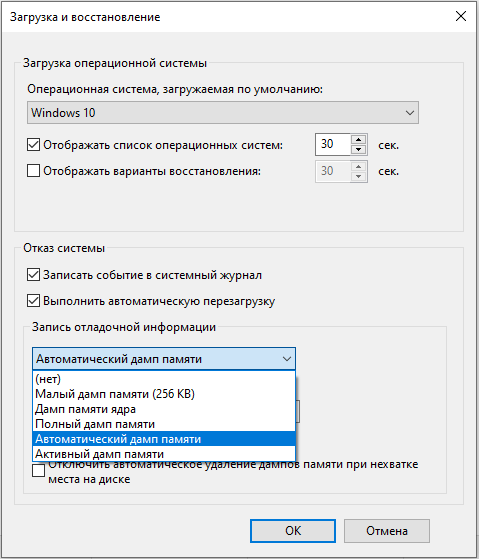
Cómo configurar los volcados de memoria en Windows
La configuración de las acciones realizadas durante la parada de emergencia del trabajo del sistema operativo se realiza en la misma ventana que la inclusión de la creación del volcado de memoria ("Carga y restauración"), donde obtenemos de las propiedades del sistema.
Aquí puede configurar los parámetros del sistema operativo y asignar ciertas acciones en caso de su rechazo, por ejemplo:
- indique el modo del volcado con la información de depuración (por defecto, se puede establecer el valor "no");
- Eventos de registro en el diario (los registros se agregan a los registros);
- El punto marcado "Realizar reinicio automático" permite que el sistema se reinicie después de una falla y continúe funcionando;
- Al elegir la opción "Reemplace el archivo DAMMA existente", el objeto se reescribirá con cada error emergente.
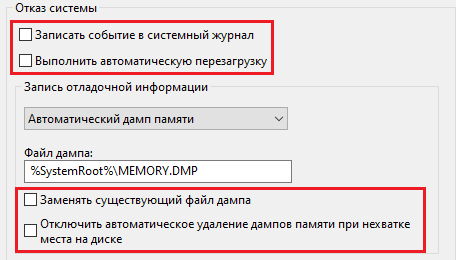
Al operar SSD, es mejor dejar el tipo de grabación de "memoria de volcado automático", pero si necesita un archivo de volcado de emergencia, es mejor establecer la "memoria de volcado pequeña", es la más ligera y es fácil de enviar a otro usuario si necesita ayuda en el análisis del estado.
A veces puede ser necesario aumentar el tamaño del archivo de bombeo más de lo que está disponible en la RAM para que corresponda a un volcado completo.
Puede leer el volcado de memoria a través de utilidades especializadas como Microsoft Kernel Depugger, BluesCreenview y otros.
Instalación de WindBG en Windows
La utilidad, que es un depurador para aplicaciones y controladores de moda, le permite analizar una imagen de la memoria y descubrir qué provocó BSOD. Se suministra como parte del paquete SDK para Windows 10, el instalador se descarga en el sitio web Microsoft. Para siete versiones y primeras de WindBG Systems, puede encontrar en el SDK de Microsoft Windows para el paquete Windows 7 y Net Framework 4.
Instale WindBG:
- Vamos a la página de carga SDK (dependiendo de la versión del sistema operativo, seleccionamos el paquete deseado, enlaces arriba), descargue el instalador;
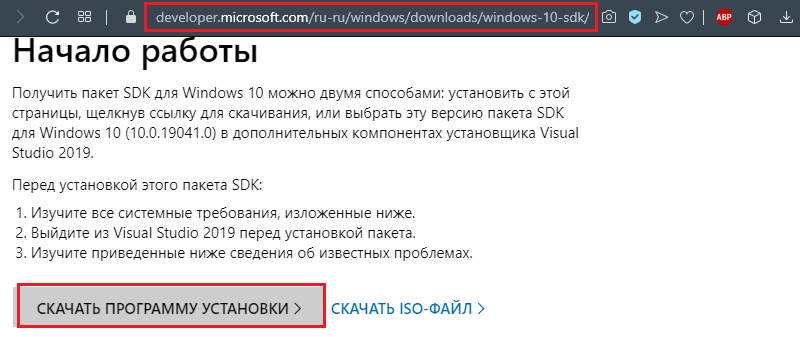
- Después de descargar el archivo, inicie el proceso de instalación;
- Seleccione la primera opción de instalación: para esta computadora (la segunda implica cargar para instalar el paquete en otras computadoras);
- Dejamos la ruta de la instalación o cambio predeterminado, si es necesario;
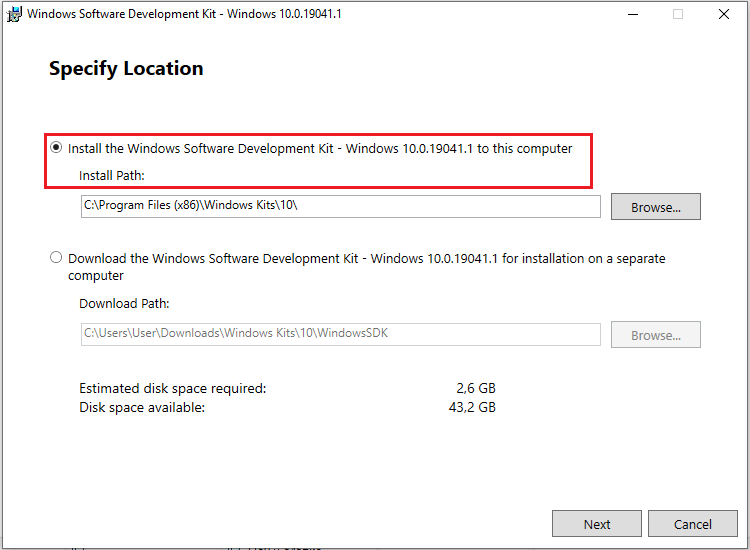
- Estamos de acuerdo con los términos del acuerdo de licencia;
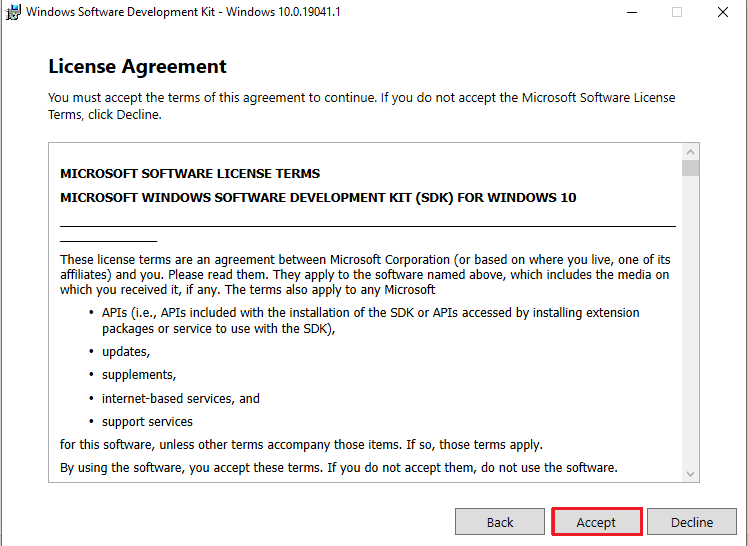
- Puede colocar el paquete completo o seleccionar en la lista solo las herramientas de debuggador de Windows para Windows.
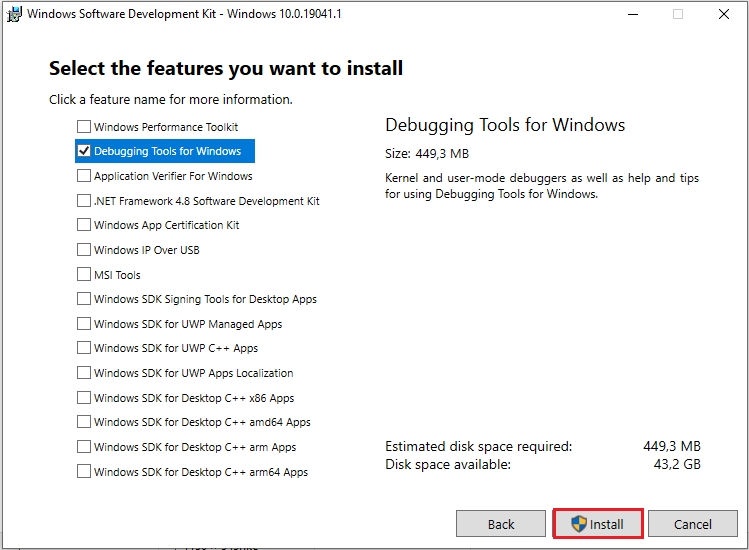
Análisis de la memoria de volcado de emergencia en WindBG
Antes del análisis de volcado de memoria, debe realizar algunas configuraciones. Para el trabajo con el software, necesitará un paquete de símbolos de depuración de caracteres de depuración, cargados teniendo en cuenta la versión y la descarga del sistema.
Puede configurar la extracción con una utilidad de símbolos de Internet, lo cual es seguro porque se utiliza el recurso oficial de la compañía de Microsoft.
Asociación de archivos .DMP con WindBG
Para que los objetos presionen que se abran a través de la utilidad:
- En la consola de línea de comando, lanzada en nombre del administrador (por ejemplo, a través del menú de inicio), realizamos comandos (dependiendo de la descarga del sistema operativo):
CD C: \ Progran Files (x86) \ Windows Kits \ 10 \ Debuggers \ x64
Exe -ia - O (para ventanas de 32 bits):
CD C: \ Progran Files (x86) \ Windows Kits \ 10 \ Debuggers \ x86
Exe -ia
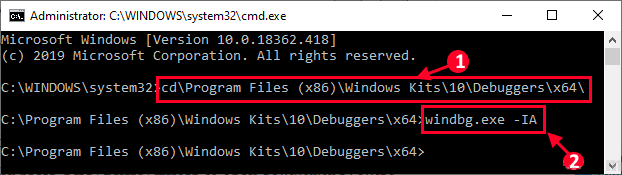
Ahora tipos de tipos .DMP, .HDMP, .MDMP, .KDMP, .Wew estará asociado con la aplicación.
Configuración del servidor de los caracteres de depuración
Se necesitan símbolos de campo que se generan en el proceso de compilación de la aplicación junto con el archivo ejecutable al depurar. Configuramos WindBG para extraer caracteres de la red:
- En la ventana WindBG, haga clic en "Archivo" y seleccione "Símbolo FIE Ruta ..." o presione Ctrl+S;
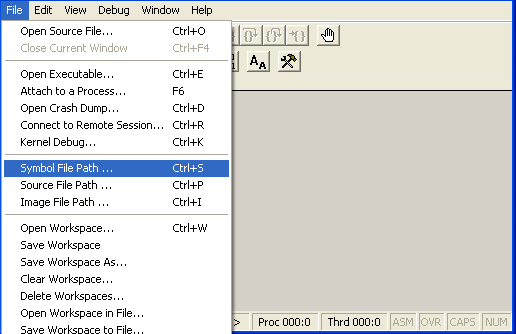
- Indicamos la ruta para cargar prescribiendo la línea:
Srv*%Systemroot%\ Symbols*http: // msdl.Microsoft.Com/descargar/símbolos
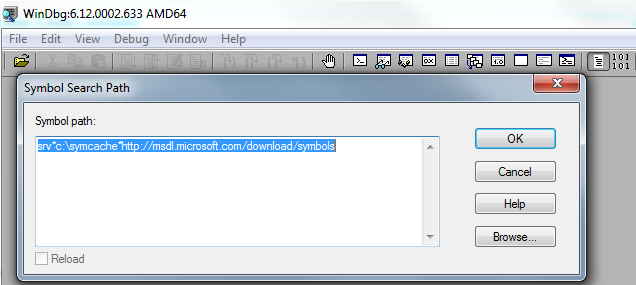
- Aplicar ajustes presionando "archivo" - "Guardar el espacio de trabajo".
Análisis de volcado de memoria en WindBG
Para moverse al procedimiento, abra el objeto en la utilidad (archivo - Abra el volcado de bloqueo) o, si las asociaciones de archivos están pre -ajustadas, abrimos el elemento haciendo clic. La utilidad comenzará a analizar el archivo y luego dará el resultado.
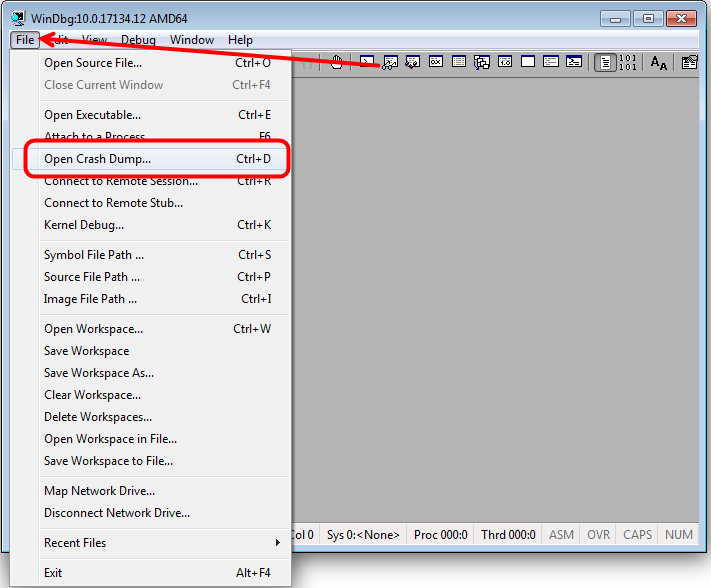
Se supone que la ventana ingresa comandos. Pedido "!Analizar -V "le permitirá obtener información más detallada sobre la falla (código de detención, el nombre del error, la llamada de las llamadas de llamada que condujo al problema y a otros datos), así como las recomendaciones para la corrección. Para detener el depurador en el menú del programa, haga clic en "Depurar" - "Dejar de depuración".
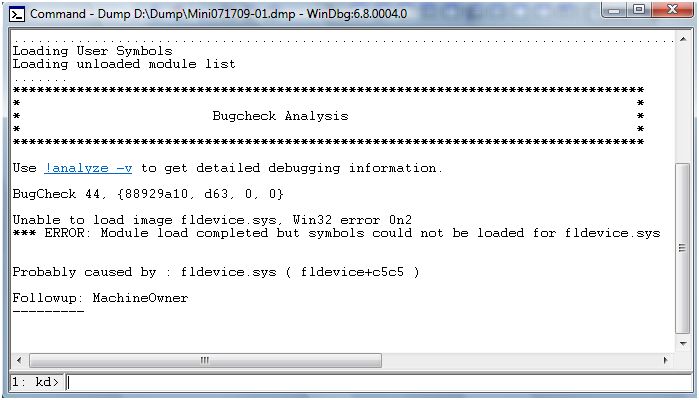
Cómo eliminar archivos de archivo de volcado
Si necesitaba eliminar el volcado de memoria, esto se puede hacer manualmente caminando por el camino de la ubicación del objeto en el disco. Entonces, en el catálogo del sistema de Windows, debe encontrar y eliminar el archivo de memoria.DMP, así como elementos en el catálogo de Minidump. Además, puede usar la herramienta de tiempo completo del sistema de limpieza de disco:
- Llame a la consola "realizar" (win+r) e ingrese el comando "Cleanmgr ", para ir al servicio;
- Haga clic en el botón de limpieza del archivo del sistema, luego busque y marque la línea en la lista sobre volcado de memoria. Si no se encuentra, entonces no fueron creados.
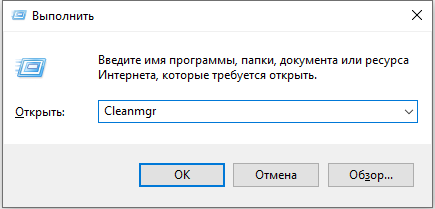
La creación de las imágenes se puede deshabilitar, incluso si alguna vez ha activado esta función debido a actividades especiales de software. Si estamos hablando de una unidad SSD, pueden ser programas para trabajar con discos de estado sólido. La desconexión de algunas opciones del sistema operativo es llevada a cabo por ellos para optimizar el trabajo, ya que múltiples procesos de lectura/grabación reducen la esperanza de vida de un disco. Además, la razón de la desconexión de la memoria de volcado puede ser varios programas de limpieza de computadora y optimización del sistema.
- « Reemplazo independiente de la matriz de laptop
- Instalación y eliminación de un controlador de red en Windows »

